OPEL ASTRA K 2016 Infotainment kézikönyv (in Hungarian)
Manufacturer: OPEL, Model Year: 2016, Model line: ASTRA K, Model: OPEL ASTRA K 2016Pages: 175, PDF Size: 3.03 MB
Page 151 of 175
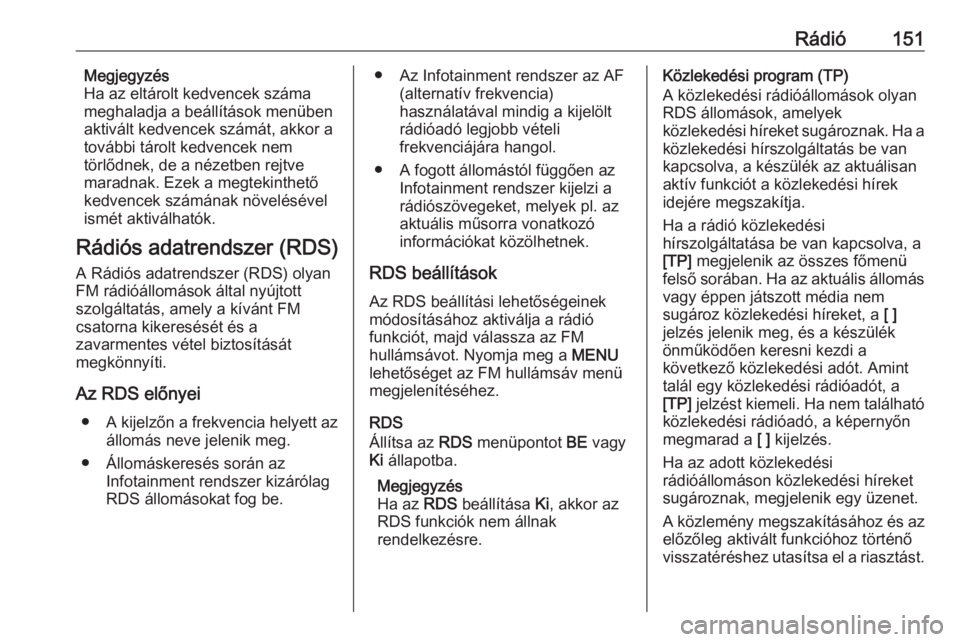
Rádió151Megjegyzés
Ha az eltárolt kedvencek száma
meghaladja a beállítások menüben aktivált kedvencek számát, akkor a
további tárolt kedvencek nem
törlődnek, de a nézetben rejtve
maradnak. Ezek a megtekinthető
kedvencek számának növelésével ismét aktiválhatók.
Rádiós adatrendszer (RDS)
A Rádiós adatrendszer (RDS) olyan
FM rádióállomások által nyújtott
szolgáltatás, amely a kívánt FM
csatorna kikeresését és a
zavarmentes vétel biztosítását
megkönnyíti.
Az RDS előnyei ● A kijelzőn a frekvencia helyett az
állomás neve jelenik meg.
● Állomáskeresés során az Infotainment rendszer kizárólag
RDS állomásokat fog be.● Az Infotainment rendszer az AF (alternatív frekvencia)
használatával mindig a kijelölt
rádióadó legjobb vételi
frekvenciájára hangol.
● A fogott állomástól függően az Infotainment rendszer kijelzi a
rádiószövegeket, melyek pl. az
aktuális műsorra vonatkozó
információkat közölhetnek.
RDS beállítások
Az RDS beállítási lehetőségeinek
módosításához aktiválja a rádió
funkciót, majd válassza az FM
hullámsávot. Nyomja meg a MENU
lehetőséget az FM hullámsáv menü
megjelenítéséhez.
RDS
Állítsa az RDS menüpontot BE vagy
Ki állapotba.
Megjegyzés
Ha az RDS beállítása Ki, akkor az
RDS funkciók nem állnak
rendelkezésre.Közlekedési program (TP)
A közlekedési rádióállomások olyan
RDS állomások, amelyek
közlekedési híreket sugároznak. Ha a közlekedési hírszolgáltatás be van
kapcsolva, a készülék az aktuálisan
aktív funkciót a közlekedési hírek
idejére megszakítja.
Ha a rádió közlekedési
hírszolgáltatása be van kapcsolva, a
[TP] megjelenik az összes főmenü
felső sorában. Ha az aktuális állomás
vagy éppen játszott média nem
sugároz közlekedési híreket, a [ ]
jelzés jelenik meg, és a készülék
önműködően keresni kezdi a
következő közlekedési adót. Amint
talál egy közlekedési rádióadót, a
[TP] jelzést kiemeli. Ha nem található
közlekedési rádióadó, a képernyőn
megmarad a [ ] kijelzés.
Ha az adott közlekedési
rádióállomáson közlekedési híreket
sugároznak, megjelenik egy üzenet.
A közlemény megszakításához és az
előzőleg aktivált funkcióhoz történő
visszatéréshez utasítsa el a riasztást.
Page 152 of 175
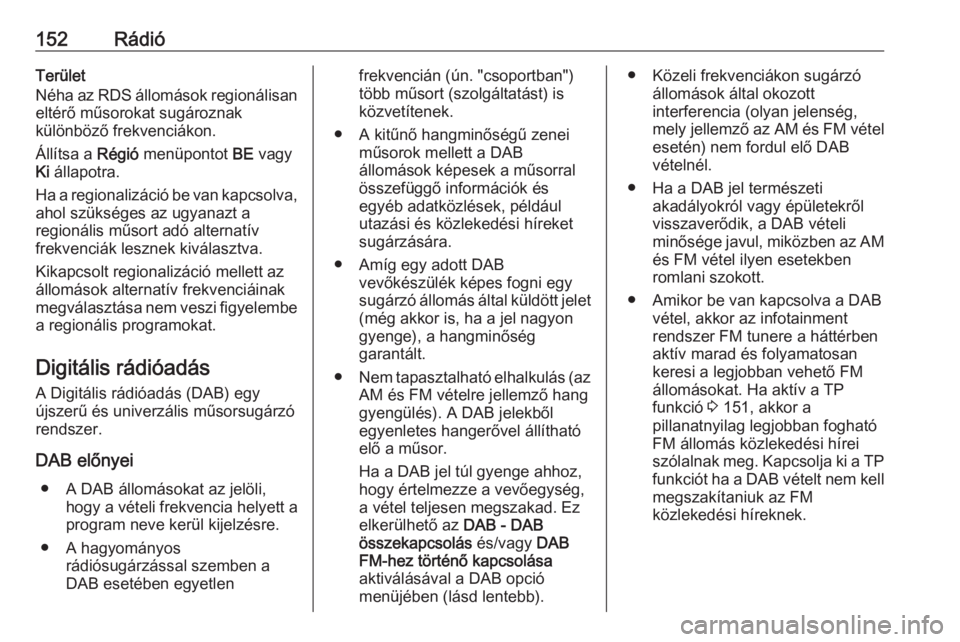
152RádióTerület
Néha az RDS állomások regionálisan
eltérő műsorokat sugároznak
különböző frekvenciákon.
Állítsa a Régió menüpontot BE vagy
Ki állapotra.
Ha a regionalizáció be van kapcsolva,
ahol szükséges az ugyanazt a
regionális műsort adó alternatív
frekvenciák lesznek kiválasztva.
Kikapcsolt regionalizáció mellett az
állomások alternatív frekvenciáinak
megválasztása nem veszi figyelembe
a regionális programokat.
Digitális rádióadás
A Digitális rádióadás (DAB) egy
újszerű és univerzális műsorsugárzó
rendszer.
DAB előnyei ● A DAB állomásokat az jelöli, hogy a vételi frekvencia helyett a
program neve kerül kijelzésre.
● A hagyományos rádiósugárzással szemben a
DAB esetében egyetlenfrekvencián (ún. "csoportban")
több műsort (szolgáltatást) is
közvetítenek.
● A kitűnő hangminőségű zenei műsorok mellett a DAB
állomások képesek a műsorral
összefüggő információk és
egyéb adatközlések, például
utazási és közlekedési híreket
sugárzására.
● Amíg egy adott DAB vevőkészülék képes fogni egy
sugárzó állomás által küldött jelet (még akkor is, ha a jel nagyon
gyenge), a hangminőség
garantált.
● Nem tapasztalható elhalkulás (az
AM és FM vételre jellemző hang
gyengülés). A DAB jelekből
egyenletes hangerővel állítható
elő a műsor.
Ha a DAB jel túl gyenge ahhoz,
hogy értelmezze a vevőegység,
a vétel teljesen megszakad. Ez
elkerülhető az DAB - DAB
összekapcsolás és/vagy DAB
FM-hez történő kapcsolása
aktiválásával a DAB opció
menüjében (lásd lentebb).● Közeli frekvenciákon sugárzó állomások által okozott
interferencia (olyan jelenség,
mely jellemző az AM és FM vétel
esetén) nem fordul elő DAB
vételnél.
● Ha a DAB jel természeti akadályokról vagy épületekrőlvisszaverődik, a DAB vételi
minősége javul, miközben az AM és FM vétel ilyen esetekben
romlani szokott.
● Amikor be van kapcsolva a DAB vétel, akkor az infotainment
rendszer FM tunere a háttérben
aktív marad és folyamatosan
keresi a legjobban vehető FM
állomásokat. Ha aktív a TP
funkció 3 151, akkor a
pillanatnyilag legjobban fogható
FM állomás közlekedési hírei
szólalnak meg. Kapcsolja ki a TP
funkciót ha a DAB vételt nem kell megszakítaniuk az FM
közlekedési híreknek.
Page 153 of 175
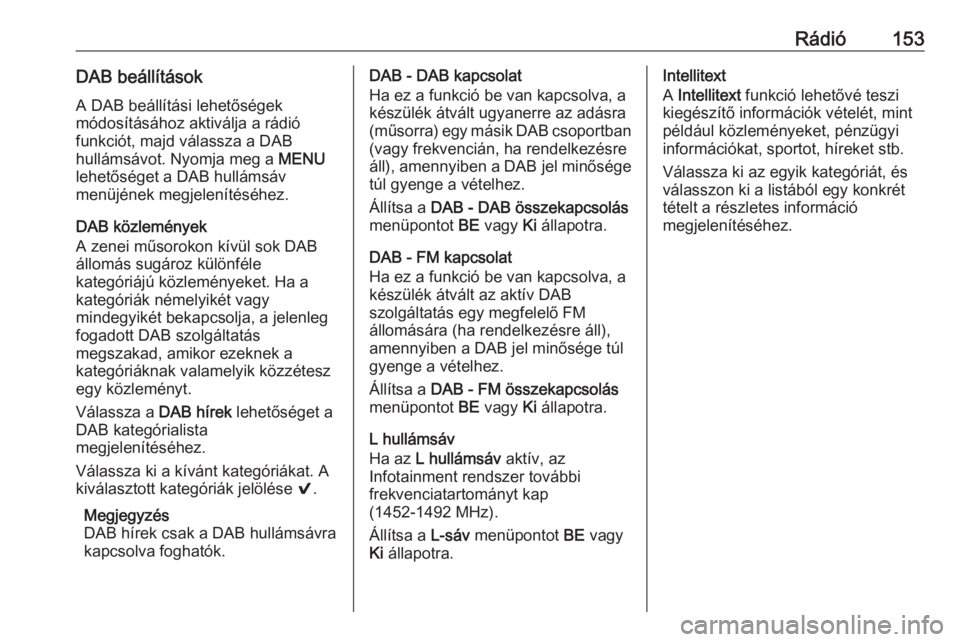
Rádió153DAB beállításokA DAB beállítási lehetőségek
módosításához aktiválja a rádió
funkciót, majd válassza a DAB
hullámsávot. Nyomja meg a MENU
lehetőséget a DAB hullámsáv
menüjének megjelenítéséhez.
DAB közlemények
A zenei műsorokon kívül sok DAB
állomás sugároz különféle
kategóriájú közleményeket. Ha a
kategóriák némelyikét vagy
mindegyikét bekapcsolja, a jelenleg
fogadott DAB szolgáltatás
megszakad, amikor ezeknek a
kategóriáknak valamelyik közzétesz
egy közleményt.
Válassza a DAB hírek lehetőséget a
DAB kategórialista
megjelenítéséhez.
Válassza ki a kívánt kategóriákat. A
kiválasztott kategóriák jelölése 9.
Megjegyzés
DAB hírek csak a DAB hullámsávra
kapcsolva foghatók.DAB - DAB kapcsolat
Ha ez a funkció be van kapcsolva, a
készülék átvált ugyanerre az adásra (műsorra) egy másik DAB csoportban
(vagy frekvencián, ha rendelkezésre
áll), amennyiben a DAB jel minősége túl gyenge a vételhez.
Állítsa a DAB - DAB összekapcsolás
menüpontot BE vagy Ki állapotra.
DAB - FM kapcsolat
Ha ez a funkció be van kapcsolva, a
készülék átvált az aktív DAB
szolgáltatás egy megfelelő FM
állomására (ha rendelkezésre áll),
amennyiben a DAB jel minősége túl
gyenge a vételhez.
Állítsa a DAB - FM összekapcsolás
menüpontot BE vagy Ki állapotra.
L hullámsáv
Ha az L hullámsáv aktív, az
Infotainment rendszer további
frekvenciatartományt kap
(1452-1492 MHz).
Állítsa a L-sáv menüpontot BE vagy
Ki állapotra.Intellitext
A Intellitext funkció lehetővé teszi
kiegészítő információk vételét, mint például közleményeket, pénzügyi
információkat, sportot, híreket stb.
Válassza ki az egyik kategóriát, és
válasszon ki a listából egy konkrét
tételt a részletes információ
megjelenítéséhez.
Page 154 of 175
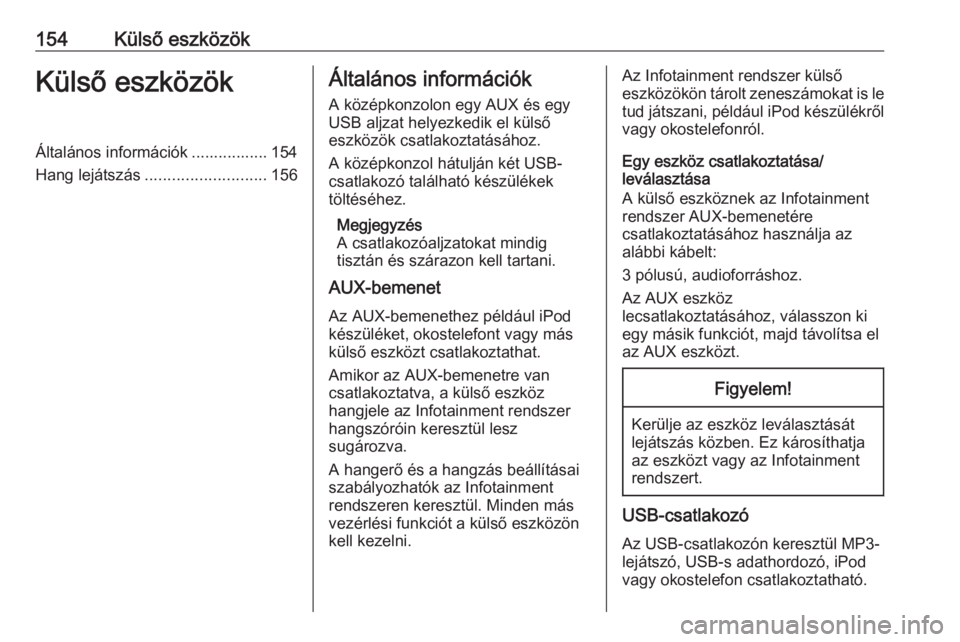
154Külső eszközökKülső eszközökÁltalános információk ................. 154
Hang lejátszás ........................... 156Általános információk
A középkonzolon egy AUX és egy
USB aljzat helyezkedik el külső
eszközök csatlakoztatásához.
A középkonzol hátulján két USB-
csatlakozó található készülékek
töltéséhez.
Megjegyzés
A csatlakozóaljzatokat mindig
tisztán és szárazon kell tartani.
AUX-bemenet
Az AUX-bemenethez például iPod
készüléket, okostelefont vagy más
külső eszközt csatlakoztathat.
Amikor az AUX-bemenetre van
csatlakoztatva, a külső eszköz
hangjele az Infotainment rendszer
hangszóróin keresztül lesz
sugározva.
A hangerő és a hangzás beállításai
szabályozhatók az Infotainment
rendszeren keresztül. Minden más
vezérlési funkciót a külső eszközön
kell kezelni.Az Infotainment rendszer külső
eszközökön tárolt zeneszámokat is le
tud játszani, például iPod készülékről vagy okostelefonról.
Egy eszköz csatlakoztatása/
leválasztása
A külső eszköznek az Infotainment
rendszer AUX-bemenetére
csatlakoztatásához használja az
alábbi kábelt:
3 pólusú, audioforráshoz.
Az AUX eszköz
lecsatlakoztatásához, válasszon ki
egy másik funkciót, majd távolítsa el
az AUX eszközt.Figyelem!
Kerülje az eszköz leválasztását
lejátszás közben. Ez károsíthatja
az eszközt vagy az Infotainment
rendszert.
USB-csatlakozó
Az USB-csatlakozón keresztül MP3-
lejátszó, USB-s adathordozó, iPod
vagy okostelefon csatlakoztatható.
Page 155 of 175
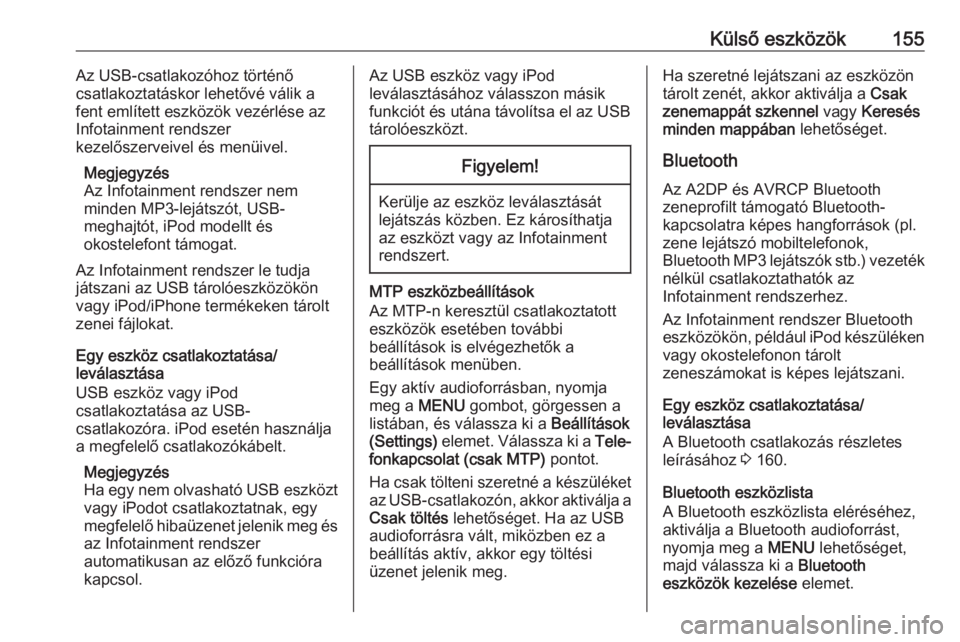
Külső eszközök155Az USB-csatlakozóhoz történő
csatlakoztatáskor lehetővé válik a
fent említett eszközök vezérlése az
Infotainment rendszer
kezelőszerveivel és menüivel.
Megjegyzés
Az Infotainment rendszer nem
minden MP3-lejátszót, USB-
meghajtót, iPod modellt és
okostelefont támogat.
Az Infotainment rendszer le tudja
játszani az USB tárolóeszközökön
vagy iPod/iPhone termékeken tárolt
zenei fájlokat.
Egy eszköz csatlakoztatása/
leválasztása
USB eszköz vagy iPod
csatlakoztatása az USB-
csatlakozóra. iPod esetén használja
a megfelelő csatlakozókábelt.
Megjegyzés
Ha egy nem olvasható USB eszközt
vagy iPodot csatlakoztatnak, egy
megfelelő hibaüzenet jelenik meg és az Infotainment rendszer
automatikusan az előző funkcióra
kapcsol.Az USB eszköz vagy iPod
leválasztásához válasszon másik
funkciót és utána távolítsa el az USB
tárolóeszközt.Figyelem!
Kerülje az eszköz leválasztását
lejátszás közben. Ez károsíthatja
az eszközt vagy az Infotainment
rendszert.
MTP eszközbeállítások
Az MTP-n keresztül csatlakoztatott
eszközök esetében további
beállítások is elvégezhetők a
beállítások menüben.
Egy aktív audioforrásban, nyomja
meg a MENU gombot, görgessen a
listában, és válassza ki a Beállítások
(Settings) elemet. Válassza ki a Tele‐
fonkapcsolat (csak MTP) pontot.
Ha csak tölteni szeretné a készüléket
az USB-csatlakozón, akkor aktiválja a Csak töltés lehetőséget. Ha az USB
audioforrásra vált, miközben ez a
beállítás aktív, akkor egy töltési
üzenet jelenik meg.
Ha szeretné lejátszani az eszközön tárolt zenét, akkor aktiválja a Csak
zenemappát szkennel vagy Keresés
minden mappában lehetőséget.
Bluetooth Az A2DP és AVRCP Bluetooth
zeneprofilt támogató Bluetooth-
kapcsolatra képes hangforrások (pl.
zene lejátszó mobiltelefonok,
Bluetooth MP3 lejátszók stb.) vezeték
nélkül csatlakoztathatók az
Infotainment rendszerhez.
Az Infotainment rendszer Bluetooth
eszközökön, például iPod készüléken vagy okostelefonon tárolt
zeneszámokat is képes lejátszani.
Egy eszköz csatlakoztatása/
leválasztása
A Bluetooth csatlakozás részletes leírásához 3 160.
Bluetooth eszközlista
A Bluetooth eszközlista eléréséhez,
aktiválja a Bluetooth audioforrást,
nyomja meg a MENU lehetőséget,
majd válassza ki a Bluetooth
eszközök kezelése elemet.
Page 156 of 175

156Külső eszközökA Bluetooth eszközlista részletes
leírásához 3 160.
Fájlformátumok
Csak a FAT32, NTFS és HFS+
fájlrendszerekben formázott
eszközök támogatottak.
Megjegyzés
Néhány fájl lejátszása lehet, hogy
nem lesz megfelelő. Ennek oka
lehet az eltérő rögzítési formátum
vagy a fájl állapota.
Nem lehet lejátszani azokat az
online üzletekből származó fájlokat,
amelyeknél digitális jogkezelést
(DRM) alkalmaztak.
A lejátszható hangfájl-
formátumok: .mp3, .wma, .aac és
.aif.
Amikor egy ID3 tag információval
rendelkező fájl játszik le, az
Infotainment rendszer meg tudja
jeleníteni az információt, pl. a felvétel címért és előadóját.Hang lejátszás
Lejátszás indítása
Csatlakoztassa az eszközt 3 154.
Ismét nyomja meg a MEDIA
lehetőséget, hogy aktiválja a kívánt
médiaforrást.
Példa: USB forrás.
Megjegyzés
Az alábbi kezelőfunkciók AUX
eszközökhöz nem állnak
rendelkezésre.
Funkciógombok
Ugrás az előző vagy a következőfájlra
Nyomja meg a t vagy v
lehetőséget az előző vagy következő
sáv lejátszásához.
Ha a játszott zeneszám első öt
másodpercében nyomja meg a t
lehetőséget, akkor a rendszer az aktuális sáv elejére ugrik.
Gyors előrepörgetés vagy
visszapörgetés
Nyomja meg, és tartsa nyomva a t
vagy a v lehetőséget a gyors előre-
vagy visszapörgetéshez.
Lejátszási sorrend Nyomja meg a MENU gombot a
vonatkozó audioforrásban, és
görgesse a listát a Dalok keverése
elemhez.
Az eszközön lévő dalok véletlenszerű
sorrendben történő lejátszásához,
állítsa a Dalok keverése lehetőséget
a BE értékre.
A zeneszámok normál sorrendben
történő lejátszásához, állítsa a Dalok
keverése lehetőséget a Ki értékre.
Zeneszám keresése
Az eszköztől függően böngészhet
zeneszámokat keresve a
kategóriákban és az alkategóriákban
vagy egy mappaszerkezetben.
Page 157 of 175
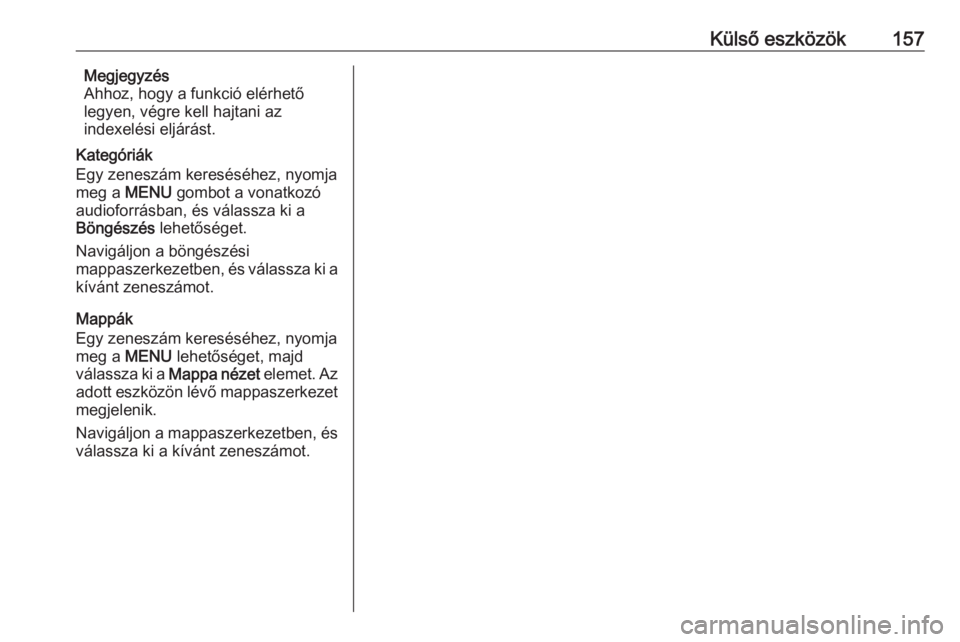
Külső eszközök157Megjegyzés
Ahhoz, hogy a funkció elérhető
legyen, végre kell hajtani az
indexelési eljárást.
Kategóriák
Egy zeneszám kereséséhez, nyomja
meg a MENU gombot a vonatkozó
audioforrásban, és válassza ki a
Böngészés lehetőséget.
Navigáljon a böngészési
mappaszerkezetben, és válassza ki a
kívánt zeneszámot.
Mappák
Egy zeneszám kereséséhez, nyomja
meg a MENU lehetőséget, majd
válassza ki a Mappa nézet elemet. Az
adott eszközön lévő mappaszerkezet megjelenik.
Navigáljon a mappaszerkezetben, és válassza ki a kívánt zeneszámot.
Page 158 of 175
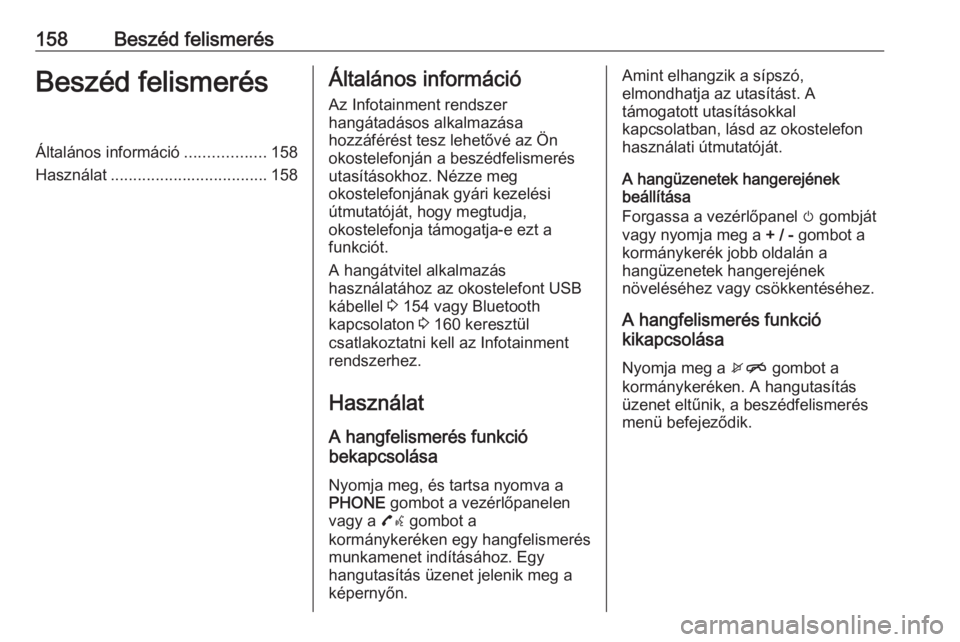
158Beszéd felismerésBeszéd felismerésÁltalános információ..................158
Használat ................................... 158Általános információ
Az Infotainment rendszer
hangátadásos alkalmazása
hozzáférést tesz lehetővé az Ön
okostelefonján a beszédfelismerés
utasításokhoz. Nézze meg
okostelefonjának gyári kezelési
útmutatóját, hogy megtudja,
okostelefonja támogatja-e ezt a
funkciót.
A hangátvitel alkalmazás
használatához az okostelefont USB kábellel 3 154 vagy Bluetooth
kapcsolaton 3 160 keresztül
csatlakoztatni kell az Infotainment
rendszerhez.
Használat A hangfelismerés funkció
bekapcsolása
Nyomja meg, és tartsa nyomva a PHONE gombot a vezérlőpanelen
vagy a 7w gombot a
kormánykeréken egy hangfelismerés
munkamenet indításához. Egy
hangutasítás üzenet jelenik meg a
képernyőn.Amint elhangzik a sípszó,
elmondhatja az utasítást. A
támogatott utasításokkal
kapcsolatban, lásd az okostelefon
használati útmutatóját.
A hangüzenetek hangerejének
beállítása
Forgassa a vezérlőpanel m gombját
vagy nyomja meg a + / - gombot a
kormánykerék jobb oldalán a
hangüzenetek hangerejének
növeléséhez vagy csökkentéséhez.
A hangfelismerés funkció
kikapcsolása
Nyomja meg a xn gombot a
kormánykeréken. A hangutasítás
üzenet eltűnik, a beszédfelismerés
menü befejeződik.
Page 159 of 175
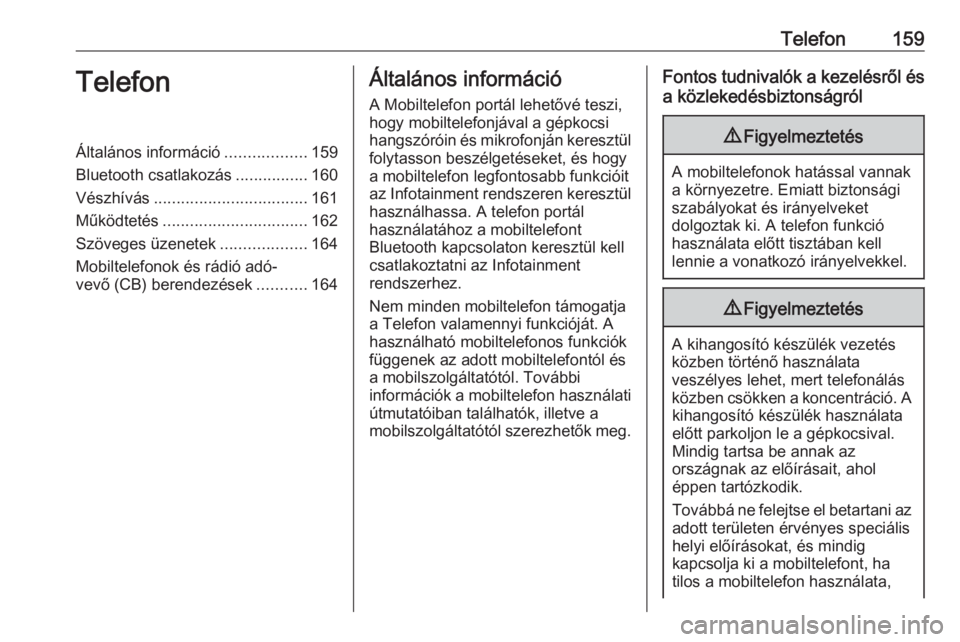
Telefon159TelefonÁltalános információ..................159
Bluetooth csatlakozás ................160
Vészhívás .................................. 161
Működtetés ................................ 162
Szöveges üzenetek ...................164
Mobiltelefonok és rádió adó-
vevő (CB) berendezések ...........164Általános információ
A Mobiltelefon portál lehetővé teszi, hogy mobiltelefonjával a gépkocsihangszóróin és mikrofonján keresztül
folytasson beszélgetéseket, és hogy
a mobiltelefon legfontosabb funkcióit
az Infotainment rendszeren keresztül használhassa. A telefon portál
használatához a mobiltelefont
Bluetooth kapcsolaton keresztül kell
csatlakoztatni az Infotainment
rendszerhez.
Nem minden mobiltelefon támogatja a Telefon valamennyi funkcióját. A
használható mobiltelefonos funkciók
függenek az adott mobiltelefontól és
a mobilszolgáltatótól. További
információk a mobiltelefon használati
útmutatóiban találhatók, illetve a
mobilszolgáltatótól szerezhetők meg.Fontos tudnivalók a kezelésről és
a közlekedésbiztonságról9 Figyelmeztetés
A mobiltelefonok hatással vannak
a környezetre. Emiatt biztonsági
szabályokat és irányelveket
dolgoztak ki. A telefon funkció
használata előtt tisztában kell
lennie a vonatkozó irányelvekkel.
9 Figyelmeztetés
A kihangosító készülék vezetés
közben történő használata
veszélyes lehet, mert telefonálás
közben csökken a koncentráció. A kihangosító készülék használata
előtt parkoljon le a gépkocsival.
Mindig tartsa be annak az
országnak az előírásait, ahol
éppen tartózkodik.
Továbbá ne felejtse el betartani az
adott területen érvényes speciális
helyi előírásokat, és mindig
kapcsolja ki a mobiltelefont, ha
tilos a mobiltelefon használata,
Page 160 of 175
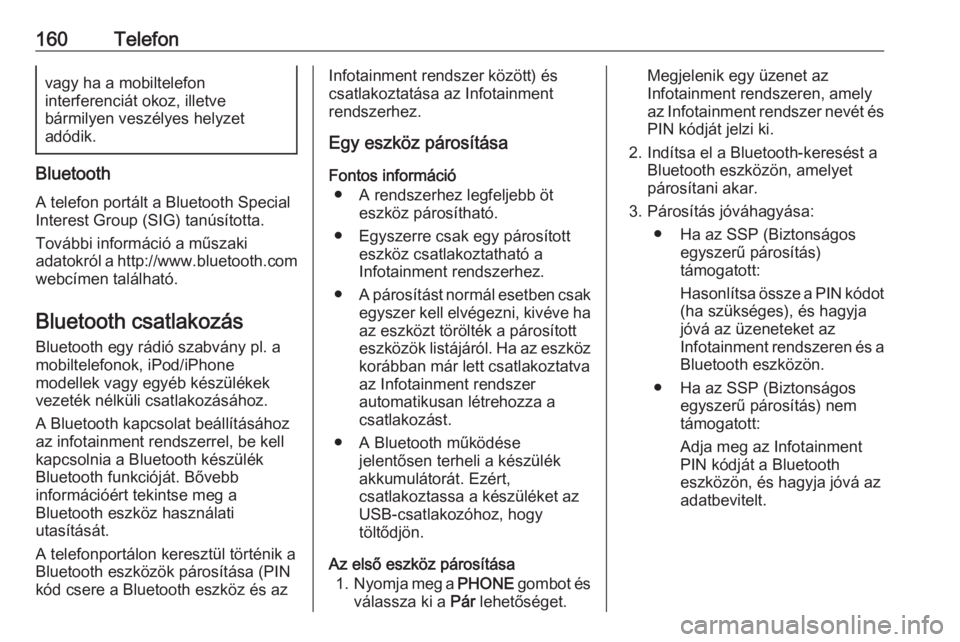
160Telefonvagy ha a mobiltelefon
interferenciát okoz, illetve
bármilyen veszélyes helyzet
adódik.
Bluetooth
A telefon portált a Bluetooth Special
Interest Group (SIG) tanúsította.
További információ a műszaki
adatokról a http://www.bluetooth.com
webcímen található.
Bluetooth csatlakozás Bluetooth egy rádió szabvány pl. a
mobiltelefonok, iPod/iPhone
modellek vagy egyéb készülékek
vezeték nélküli csatlakozásához.
A Bluetooth kapcsolat beállításához az infotainment rendszerrel, be kell
kapcsolnia a Bluetooth készülék
Bluetooth funkcióját. Bővebb
információért tekintse meg a
Bluetooth eszköz használati
utasítását.
A telefonportálon keresztül történik a
Bluetooth eszközök párosítása (PIN
kód csere a Bluetooth eszköz és az
Infotainment rendszer között) és
csatlakoztatása az Infotainment
rendszerhez.
Egy eszköz párosítása
Fontos információ ● A rendszerhez legfeljebb öt eszköz párosítható.
● Egyszerre csak egy párosított eszköz csatlakoztatható a
Infotainment rendszerhez.
● A párosítást normál esetben csak
egyszer kell elvégezni, kivéve haaz eszközt törölték a párosított
eszközök listájáról. Ha az eszköz
korábban már lett csatlakoztatva
az Infotainment rendszer
automatikusan létrehozza a
csatlakozást.
● A Bluetooth működése jelentősen terheli a készülék
akkumulátorát. Ezért,
csatlakoztassa a készüléket az
USB-csatlakozóhoz, hogy
töltődjön.
Az első eszköz párosítása 1. Nyomja meg a PHONE gombot és
válassza ki a Pár lehetőséget.Megjelenik egy üzenet az
Infotainment rendszeren, amely
az Infotainment rendszer nevét és PIN kódját jelzi ki.
2. Indítsa el a Bluetooth-keresést a Bluetooth eszközön, amelyet
párosítani akar.
3. Párosítás jóváhagyása: ● Ha az SSP (Biztonságos egyszerű párosítás)támogatott:
Hasonlítsa össze a PIN kódot (ha szükséges), és hagyja
jóvá az üzeneteket az
Infotainment rendszeren és a
Bluetooth eszközön.
● Ha az SSP (Biztonságos egyszerű párosítás) nem
támogatott:
Adja meg az Infotainment PIN kódját a Bluetooth
eszközön, és hagyja jóvá az
adatbevitelt.